ZHCAC41 February 2023 TMS320F280025C
3.7.2 软件设置
C2000ware 中提供了两个 CCS 工程来测试此 CLB 示例。TDM 工程的路径为:
- <C2000WARE_INSTALL>/driverlib/f28002x/examples/clb
- <C2000WARE_INSTALL>/driverlib/f2838x/examples/c28x/mcbsp
构建和运行软件需要以下软件包:
- Code Composer Studio(CCS)版本 11.1.00 或更高版本
- C2000ware 版本 4.3.00.00 或更高版本
- GNU 编译器 (TDM-GCC) 和 GTK Wave 仿真查看器(对于运行 CLB 仿真是可选的)。有关更多信息,请参阅 CLB 工具用户指南。
首先,在 CCS 中按照以下步骤设置 F280025C:
- 在 CCS 菜单中,依次点击“Project -> Import CCS Projects...”。
- 在“Select search-directory”中输入 CLB 示例工程的路径。
- Path:<C2000WARE_INSTALL>/driverlib/f28002x/examples/clb
- 单击“Refresh”。
- 选择“clb_ex31_tdm_serial_port”工程。
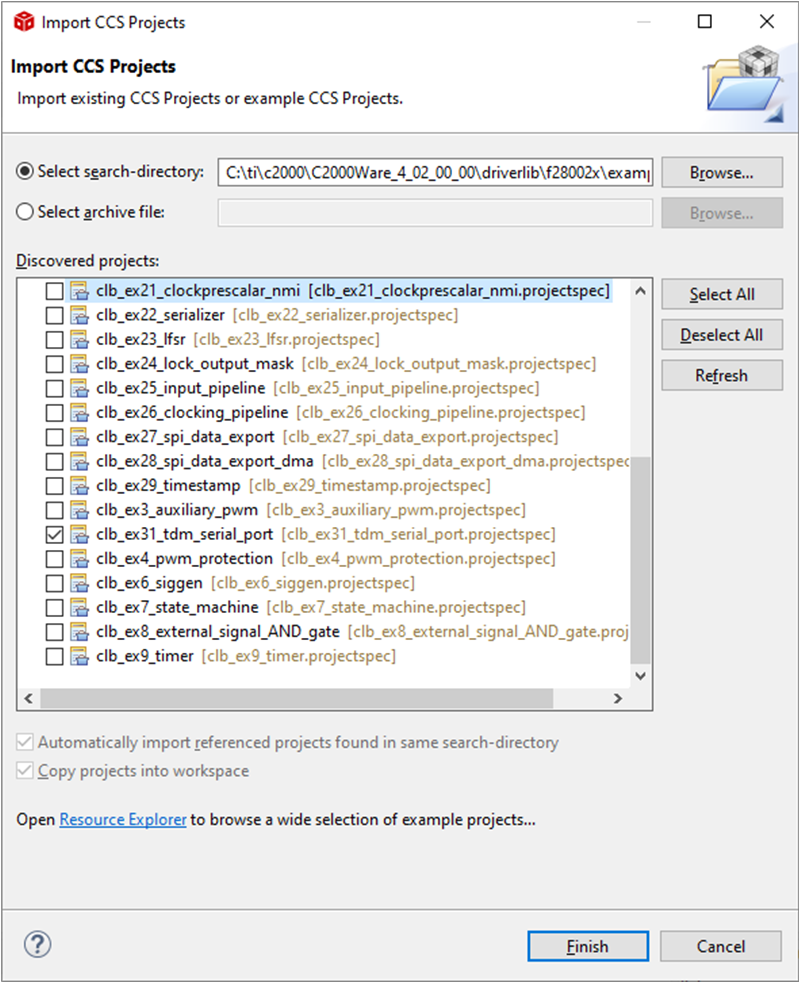 图 3-13 导入 CLB TDM 示例工程
图 3-13 导入 CLB TDM 示例工程 - 选中“Copy projects into workspace”。
- 点击“Finish”将工程导入工作区。
可选:点击“Project -> Build Configurations -> Set Active -> CPU1_FLASH”构建用于闪存执行的代码。将 TMDSCNCD280025C controlCARD 设置为从闪存引导(请参阅 TMS320F28388D controlCARD 信息指南)。
- 在 CCS 菜单中,点击“Project -> Build Project”来构建示例工程。
- 点击“Run -> Debug”将可执行文件加载到 F280025C 目标器件。
- 最后,在 CCS Debug 透视图中点击“Run -> Resume”以运行代码。
其次,在 CCS 中按照以下步骤操作,将 F28388D 设置为生成测试 TDM 流:
- 在 CCS 菜单中,依次点击“Project -> Import CCS Projects...”。
- 在“Select search-directory”中输入 McBSP 示例工程的路径。
- Path:<C2000WARE_INSTALL>/driverlib/f2838x/examples/c28x/mcbsp
- 单击“Refresh”。
- 选择“mcbsp_ex7_tdm8_test”工程。
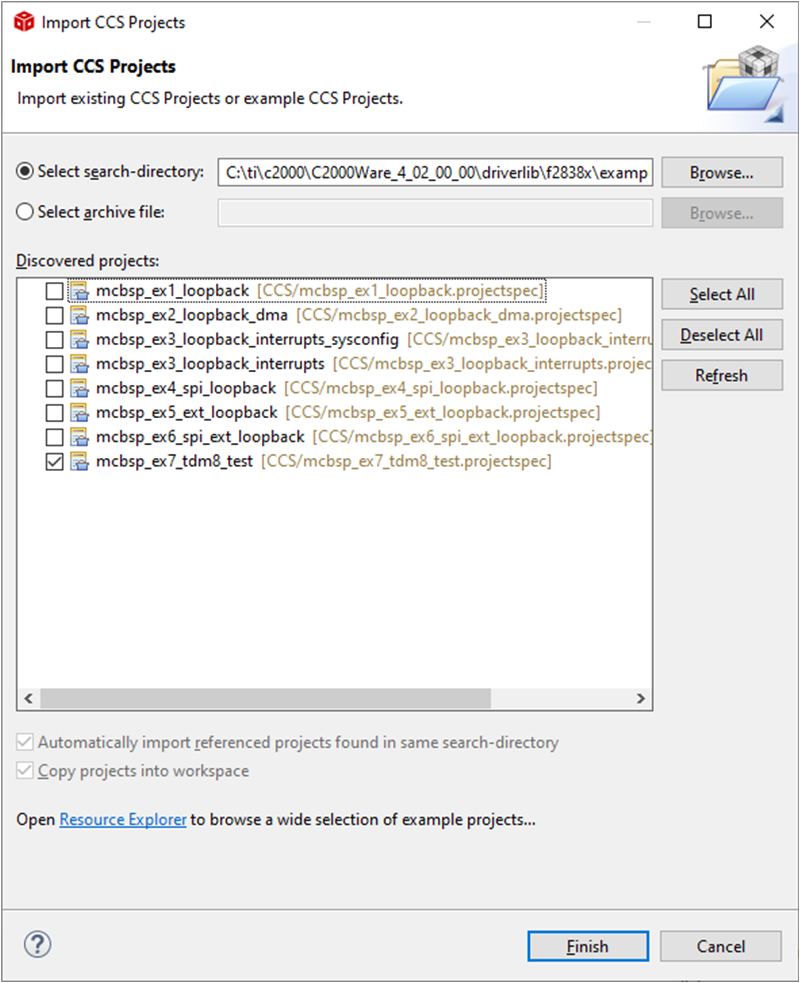 图 3-14 导入 McBSP TDM 示例工程
图 3-14 导入 McBSP TDM 示例工程 - 选中“Copy projects into workspace”。
- 点击“Finish”将工程导入工作区。
- 可选:点击“Project -> Build Configurations -> Set Active -> CPU1_FLASH”构建用于闪存执行的代码。将 TMDSCNCD28388D controlCARD 设置为从闪存引导(请参阅 controlCARD 用户指南)。
- 在 CCS 菜单中,点击“Project -> Build Project”来构建示例工程。
- 点击“Run -> Debug”将可执行文件加载到 F28388D 目标器件。
- 可选:将以下全局变量添加到“Expressions”窗口中:txData、rxData、testWordDetected 和 errCountGlobal。
- 最后,在 CCS Debug 透视图中点击“Run -> Resume”以运行代码。